Chociaż istnieje możliwość eksportowania różnych elementów z Prezentacji Google, takich jak obrazy czy slajdy, może być konieczne zastosowanie kilku dodatkowych kroków, aby to osiągnąć. Proces ten różni się w zależności od rodzaju obiektu, który chcemy zapisać. Poniżej przedstawiamy szczegółowy przewodnik.
Jak zapisać slajdy jako obrazy w Prezentacjach Google
Aby wyeksportować pojedynczy slajd z prezentacji Prezentacji Google jako obraz, należy najpierw otworzyć odpowiedni plik Prezentacji Google i wybrać slajd, który chcemy zapisać, z menu po lewej stronie.
Po zaznaczeniu slajdu, kliknij na opcję „Plik”, a następnie wybierz „Pobierz”. Możesz zapisać slajd w formacie SVG, JPG lub PNG.
Wybierz preferowany format pliku z opcji „Pobierz”. Warto zaznaczyć, że wybór innych formatów, jak na przykład PDF, spowoduje zapisanie całej prezentacji, a nie tylko wybranego slajdu.
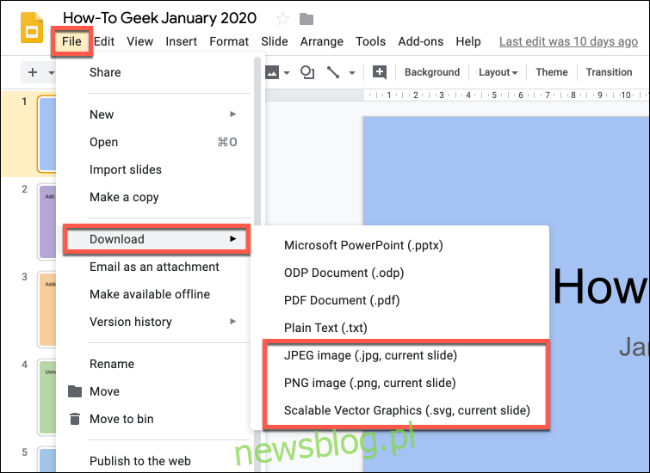
Ten proces umożliwi zapisanie wybranego slajdu jako pliku obrazu na Twoim komputerze, co pozwoli na jego edytowanie lub wykorzystanie w innych projektach.
Jak eksportować obrazy z Prezentacji Google
Bezpośredni eksport obrazów z Prezentacji Google nie jest możliwy. Możesz je skopiować (klikając prawym przyciskiem myszy i wybierając „Kopiuj”), lecz nie spowoduje to zapisania obrazu jako pliku.
Aby zapisać obraz, musisz wykorzystać notatki Google Keep. Dzięki temu uzyskasz łatwy dostęp do obrazu, a następnie będziesz mógł zapisać go jako plik graficzny.
Otwórz prezentację w Prezentacjach Google i kliknij na slajd, który zawiera obraz. Następnie kliknij prawym przyciskiem myszy na obraz i wybierz „Zapisz w Keep” z dolnej części menu.
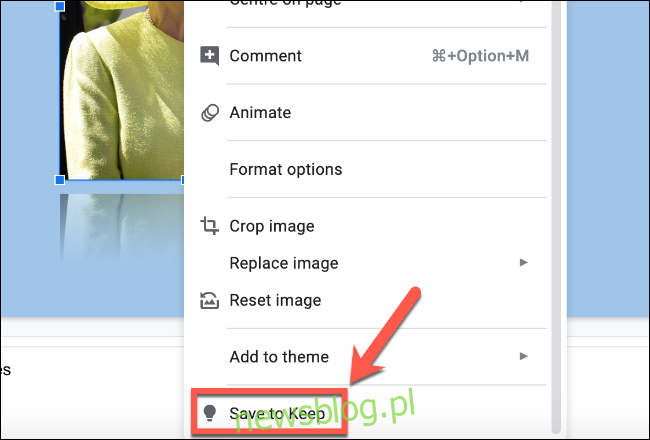
Obraz zostanie zapisany jako notatka w Google Keep, która automatycznie otworzy się w menu zakładek po prawej stronie, z zapisanym obrazem na górze.
Możesz teraz z łatwością wchodzić w interakcję z obrazem. Kliknij prawym przyciskiem myszy na obraz i wybierz „Zapisz obraz jako”, aby zapisać go na swoim komputerze.
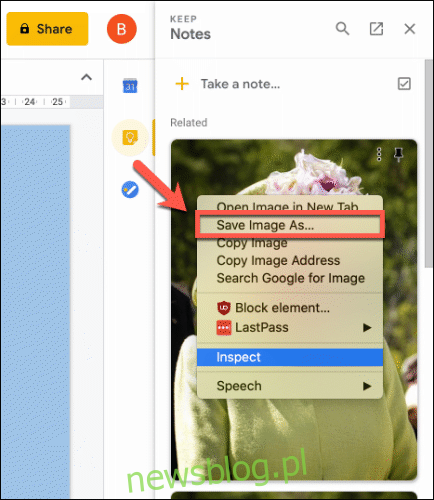
Po zakończeniu, kliknij ponownie ikonę Google Keep, aby zamknąć menu.
Jak zapisać inne typy obiektów w Prezentacjach Google
Eksportowanie innych typów elementów, takich jak wykresy, kształty, diagramy czy tekst, jest bardziej skomplikowane. Przykładowo, diagramy składają się z grup kształtów i tekstu, które można edytować bezpośrednio w Prezentacjach Google, ale nie można ich zapisać jako plik graficzny.
W takim przypadku musisz wykonać zrzut ekranu na swoim urządzeniu, gdy widoczna jest prezentacja Prezentacji Google.
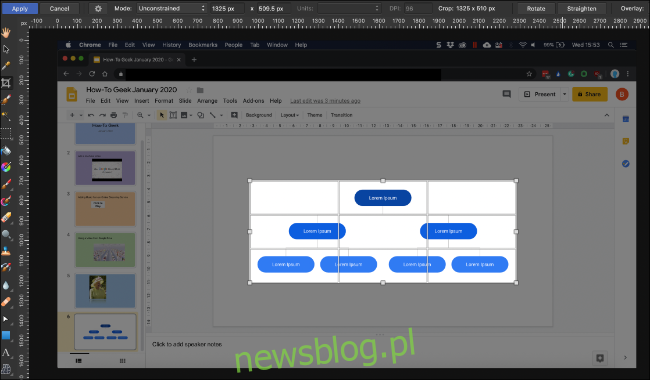
Następnie możesz przyciąć zrzut ekranu w wybranym programie do edycji zdjęć, usuwając niepotrzebne elementy (takie jak menu slajdów) i pozostawiając tylko obiekt, który chcesz zapisać.
Na tym etapie możesz zapisać przycięty obraz zawierający wybrany element i wykorzystać go w innym miejscu.
newsblog.pl
Maciej – redaktor, pasjonat technologii i samozwańczy pogromca błędów w systemie Windows. Zna Linuxa lepiej niż własną lodówkę, a kawa to jego główne źródło zasilania. Pisze, testuje, naprawia – i czasem nawet wyłącza i włącza ponownie. W wolnych chwilach udaje, że odpoczywa, ale i tak kończy z laptopem na kolanach.